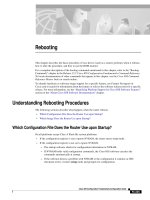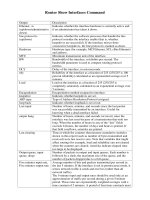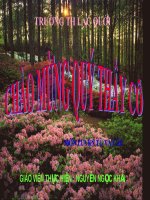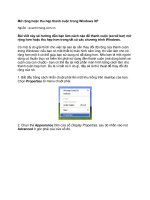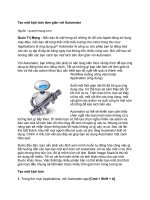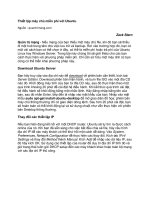Tài liệu Mở rộng ổ đĩa ảo VHD với Hyper-V ppt
Bạn đang xem bản rút gọn của tài liệu. Xem và tải ngay bản đầy đủ của tài liệu tại đây (376.14 KB, 3 trang )
Mở rộng ổ đĩa ảo VHD với Hyper-V
Nguồn : www.quantrimang.com.vn
Quản trị mạng - Có khá nhiều công cụ hỗ trợ người dùng tạo ổ đĩa ảo trên hệ
thống, tuy nhiên gần như không có công cụ nào có thể cho phép người
dùng mở rộng ổ đĩa ảo khi cần thiết. Nhưng giờ đây, người dùng có thể thực
hiện tác vụ này với Hyper-V được tích hợp trong Windows Server 2008.
Hyper-V đã được tích hợp thêm tính năng tăng dung lượng tối đ
a cho ổ đĩa ảo.
Quá trình mở rộng ổ đĩa ảo sẽ làm tăng khả năng lưu trữ của một ổ đĩa ảo có thể
thay đổi dung lượng hay một ổ đĩa ảo cố định.
Trước khi sử dụng tính năng mở rộng ổ đĩa ảo VHD bạn cần chú ý đến những vấn
đề sau:
•
Trước tiên phải tắt hoàn toàn máy ảo đó. Bạn không thể mở rộng một ổ đĩa
ảo của một máy ảo đang chạy hay được lưu trạng thái.
•
Nếu mở rộng một ổ đĩa ảo của một máy ảo có nhiều Snapshot, thì những
Snapshot này sẽ không còn giá trị. Nếu cần sử dụng Snapshot, bạn có thể
tạo Snapshot mới sau khi hoàn thành mở rộng ổ đĩa.
Đảm bảo không có Snapshot nào của máy ảo cần mở rộng ổ đĩa ảo.
Sau khi mở rộng ổ đĩa ảo sẽ là một vùng trống ở phía cuối của ổ đĩa ảo như khi
không sử dụng toàn bộ ổ đĩa khi mới tạo phân vùng trong đó. Bạn sẽ phải tạo một
phân vùng mới để sử dụng vùng trống mới hoặc mở rộng phân vùng hiệ
n có trong
vùng trống mới này.
Lưu ý:
Quá trình mở rộng phân vùng trên Windows Vista và Windows Server
2008 dễ dàng hơn rất nhiều so với Windows Server 2003 hay Windows XP và
được thực hiện bằng cách sử dụng snap-in Disk Management trong công cụ
Computer Management hoặc sử dụng lệnh DISKPART.
Để mở rộng ổ đĩa ảo VHD bạn hãy thực hiện các thao tác sau:
1. Mở công cụ quản lý Hyper-V Manager trong folder Administrative Tools (hoặc
nhập virtmgmt.msc trong hộp Run).
2. Click vào Edit Disk … để khởi chạy wizard Edit Virtual Hard Disk.